Cách đối phó với lỗi ‘Hệ thống chuỗi ngoại lệ không được xử lý trong Windows (08.13.25)
Một trong những lỗi đáng sợ nhất mà nhiều người dùng Windows kinh hoàng là Màn hình xanh chết chóc hoặc BSoD. Điều này xảy ra khi máy tính của bạn gặp lỗi mà hệ thống không thể giải quyết và do đó cần phải khởi động lại.
BSoD có thể do các sự cố khác nhau gây ra, chẳng hạn như trình điều khiển không tương thích hoặc lỗi thời, phần cứng bị lỗi, sự cố nguồn điện, bị hỏng BIOS, thiếu mục Windows Registry hoặc các thành phần quá nóng. Khi BSoD xảy ra, máy tính của bạn sẽ tự động khởi động lại để cố gắng khắc phục sự cố. Nhưng nếu sự cố của bạn là vấn đề mà việc làm mới hệ thống đơn giản không thể giải quyết được, thì máy tính của bạn có thể bị kẹt ở BSoD hoặc khởi động lại trong vòng lặp.
Tuy nhiên, Màn hình xanh chết chóc không đáng sợ như vậy nếu bạn biết nguyên nhân gây ra sự cố. BSoD thường được đặc trưng bởi màn hình xanh lam hoặc đen, thông báo lỗi và mã dừng. Vì vậy, bất cứ khi nào bạn gặp sự cố này, hãy nhớ ghi lại thông báo lỗi và mã dừng là gì để bạn có ý tưởng cách khắc phục sự cố.
Lỗi 'System Thread Exception Not Handled' trong Windows là gì. ?Một trong những sự cố BSoD phổ biến nhất gây ra hệ điều hành Windows là lỗi SYSTEM_THREAD_EXCEPTION_NOT_HANDLED. Một số người dùng Windows đã đăng vấn đề này lên các diễn đàn và trang web thảo luận khác nhau để tìm ra giải pháp khắc phục rõ ràng.
Mẹo chuyên nghiệp: Quét PC của bạn để tìm các vấn đề về hiệu suất, tệp rác, ứng dụng có hại và các mối đe dọa bảo mật
đó có thể gây ra sự cố hệ thống hoặc làm chậm hiệu suất.
Ưu đãi đặc biệt. Giới thiệu về Outbyte, hướng dẫn gỡ cài đặt, EULA, Chính sách quyền riêng tư.
Một người dùng đã báo cáo rằng anh ta gặp phải BSoD này trong các trường hợp khác nhau nên anh ta không thể xác định chính xác nguyên nhân gây ra sự cố. Lỗi xảy ra bất cứ khi nào anh ấy chơi trò chơi, duyệt Internet, tắt máy tính hoặc thậm chí khi anh ấy không làm gì cả.
Trong hầu hết các trường hợp, lỗi này là do cạc đồ họa đã lỗi thời hoặc bị hỏng người lái xe. Nếu đúng như vậy, cập nhật trình điều khiển cạc đồ họa của bạn lên phiên bản mới nhất là đủ để khắc phục sự cố. Tuy nhiên, nó cũng có thể do các yếu tố khác gây ra.
Ví dụ: bản cập nhật Windows 10 KB4467682 được phát hành ngày 27 tháng 11 năm 2018 vừa qua đã được báo cáo là gây ra lỗi BSoD với lỗi “Không xử lý ngoại lệ chuỗi hệ thống”. Microsoft đã xác nhận vấn đề này và hứa sẽ phát hành bản sửa lỗi trong bản cập nhật bảo mật tháng 12 năm 2018 sắp tới.
Vì vậy, nếu bạn gặp phải lỗi màn hình xanh, đừng lo lắng. Bài viết này sẽ chỉ cho bạn một số cách để đối phó với "Ngoại lệ chuỗi hệ thống không được xử lý" trong Windows.
Cách khắc phục lỗi 'Lỗi ngoại lệ chuỗi hệ thống không được xử lý' trong WindowsĐiều đầu tiên bạn cần làm khi nhận được BSoD với lỗi "Ngoại lệ chuỗi hệ thống không được xử lý" là xóa hệ thống bằng cách xóa tất cả các tệp không cần thiết. Các tệp rác đôi khi có thể can thiệp vào các quy trình của bạn và gây ra sự cố cho máy tính của bạn. Bạn có thể sử dụng một ứng dụng như Outbyte PC Repair để xóa hoàn toàn tất cả các tệp rác khỏi máy tính của mình.
Và đừng quên sao lưu các tệp quan trọng của bạn trong trường hợp xảy ra sự cố .
Giải pháp # 1: Cập nhật Trình điều khiển qua Trình quản lý Thiết bịNếu bạn gặp phải màn hình xanh chết chóc và máy tính của bạn có thể khởi động lại bình thường sau khi BSoD xảy ra, bạn nên kiểm tra Trình quản lý Thiết bị đầu tiên cho các trình điều khiển bị hỏng. Để xem có vấn đề gì xảy ra với trình điều khiển của bạn hay không, hãy làm theo các bước bên dưới:
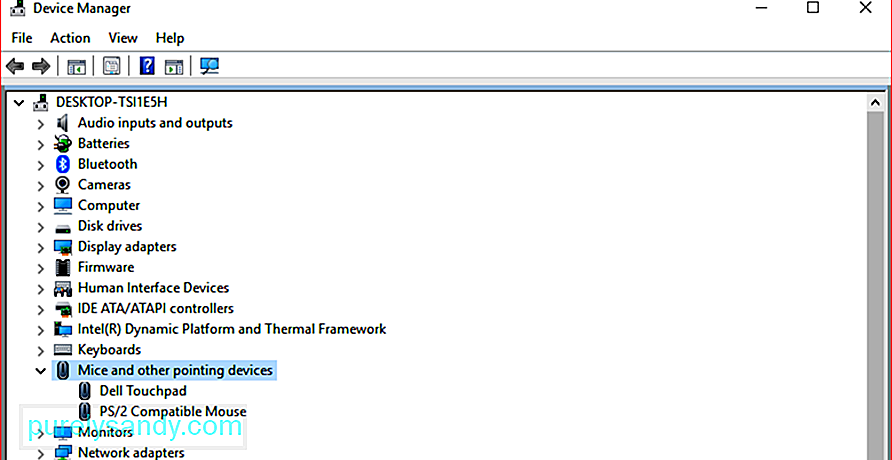
Bạn có thể cần khởi động lại máy tính của mình để các thay đổi có hiệu lực.
Giải pháp # 2: Khởi động vào Chế độ An toànNếu máy tính của bạn bị kẹt trong vòng lặp khởi động lại và không thể khởi động bình thường, cách duy nhất để khắc phục hệ thống của bạn là khởi động vào Chế độ an toàn. Sau khi ở Chế độ an toàn, bạn có thể gỡ cài đặt trình điều khiển cạc đồ họa hoặc một trình điều khiển khác bị trục trặc, sau đó thay thế bằng phiên bản mới nhất từ trang web chính thức.
Không nhiều người biết, nhưng Windows 10 thì khó -có dây để vào chế độ Tự động sửa chữa khi quá trình khởi động không hoàn thành ba lần. Vì vậy, trong lần khởi động thứ tư, hộp thoại Automatic Repair sẽ xuất hiện, có thể giúp bạn khởi động vào Chế độ an toàn.
Dưới đây là các bước bạn cần thực hiện để làm gián đoạn quá trình khởi động và chuyển sang Chế độ an toàn:
Khởi động lại máy tính của bạn ở chế độ bình thường để cho phép các thay đổi có hiệu lực, sau đó tải xuống phiên bản trình điều khiển cạc đồ họa mới nhất và cài đặt nó trên PC của bạn.
Giải pháp # 3: Tìm kiếm và sửa chữa hệ thống bị hỏng TệpTệp hệ thống bị hỏng có thể dẫn đến các lỗi như “Không xử lý được ngoại lệ chuỗi hệ thống” trong Windows. Để giải quyết những vấn đề này, bạn có thể chạy lệnh CHKDSK để xác minh các tệp hệ thống Windows của mình và định vị và sửa chữa các tệp hệ thống bị hỏng, nếu có.
Để thực hiện việc này:
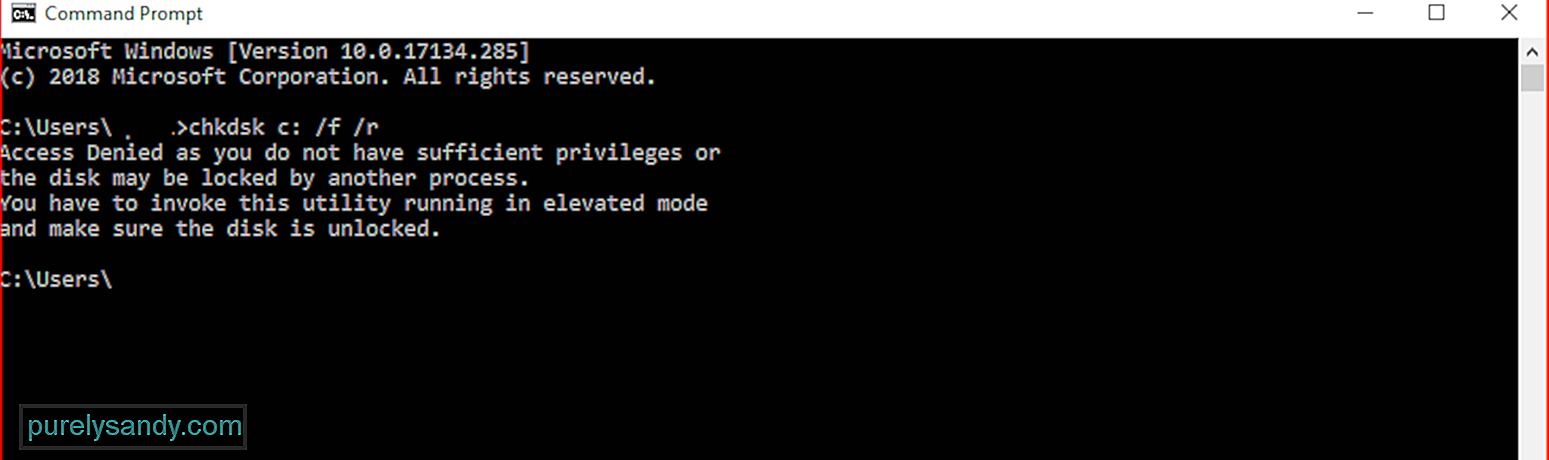
Quá trình này có thể mất một lúc để hoàn thành tùy thuộc vào kích thước hệ thống của bạn. Cắm máy tính của bạn để đảm bảo máy tính không tắt giữa quá trình xác minh.
Giải pháp # 4: Gỡ cài đặt KB4467682Nếu gần đây bạn đã cài đặt Windows 10 Bản cập nhật KB4467682, thì rất có thể đó là thủ phạm. Microsoft khuyên bạn nên làm theo các phương pháp khắc phục sự cố BSoD cơ bản, sau đó gỡ cài đặt bản cập nhật KB4467682.
Tóm tắtMàn hình xanh chết chóc có thể giống như tiêu đề của một bộ phim kinh dị nổi tiếng, nhưng thực tế không phải vậy đáng sợ như nó âm thanh. Đó chỉ là cách máy tính thông báo cho bạn biết rằng có điều gì đó không ổn ở đâu đó trong hệ thống của nó. Vì vậy, vào lần tiếp theo khi bạn gặp lỗi BSoD với lỗi "system thread ngoại lệ không được xử lý", bạn có thể sử dụng bất kỳ phương pháp nào được liệt kê ở trên để giải quyết sự cố và khôi phục máy tính của bạn chạy lại.
Video youtube.: Cách đối phó với lỗi ‘Hệ thống chuỗi ngoại lệ không được xử lý trong Windows
08, 2025

